M.2 固态硬盘系统安装分享 浦科特 M8PeG 512G M.2 NVMe固态硬盘安装实例
昨天客户送来一台机子要装win7系统 也没拆机箱盖板看 直接报价三十 ,爽快答应 进win8 PE找不到盘 ,拆盖看了看,原来装了一片浦科特 M8PeG 512G M.2 NVMe固态硬盘 两千多大洋哦
直接跟客户说装不了win7 只能装原版win10 报价一百二 砍价二十 一百成交。。
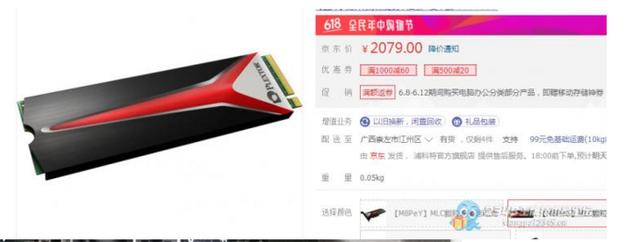

M.2接口建议不用GHOST安装
一般pe里面 分区工具连硬盘都找不到
建议用原版系统镜像win10 win7安装
浦科特 M8PeG 512G M.2 NVMe固态硬盘 建议用WIN10安装 能自动识别磁盘
win7试过 找不到这个牌子的固态驱动 网友们说 即使装好了也发挥不出最好性能
有此固态安装win7经验的大虾可以分享下
win10建议下载1703 版本 感觉兼容性好点
有win10安装版盘的直接用光驱安装就可以了
没有的可以自己制作一个安装版的U盘 下面简单介绍一下 高手勿喷
1:准备一个8GU盘 建议3.0的 为什么 一个字 快 快
2:下载一个win10的ISO镜像 网友推荐 http://msdn.itellyou.cn/这个网站
感觉确实好
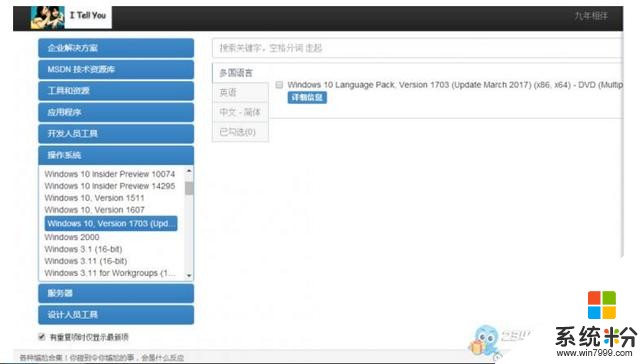
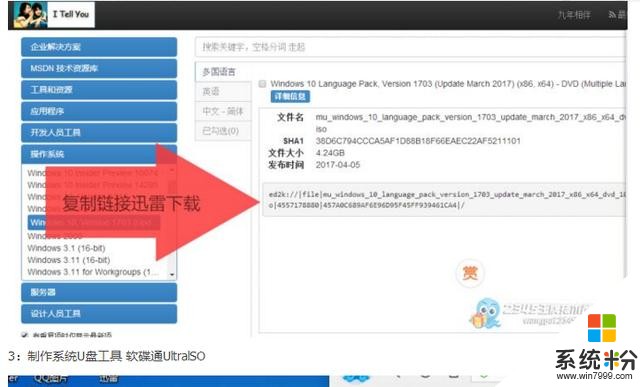
3:制作系统U盘工具 软碟通UltralSO
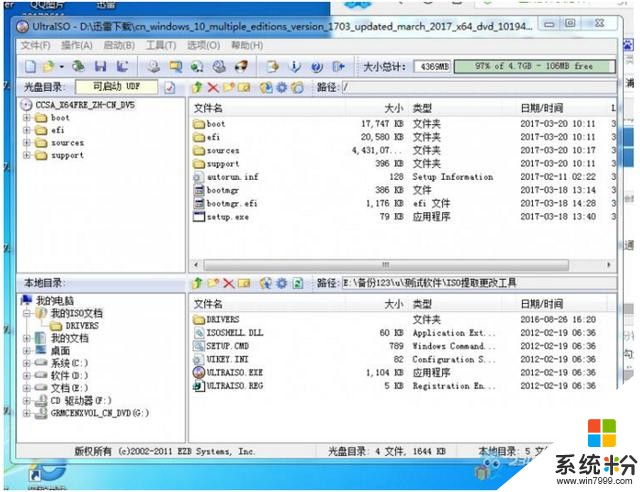
打开下载的系统镜像
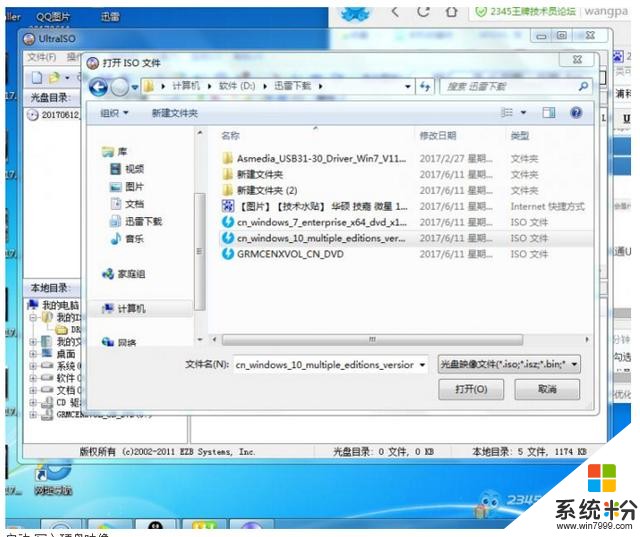
启动-写入硬盘映像
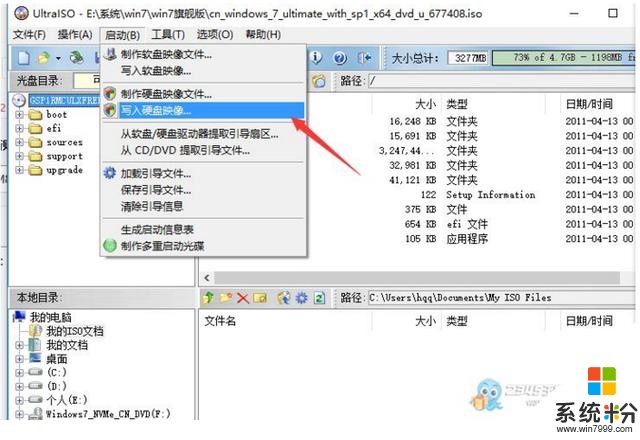
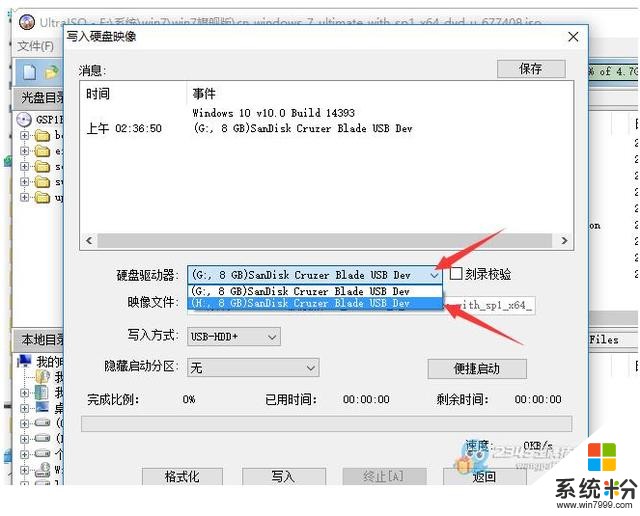
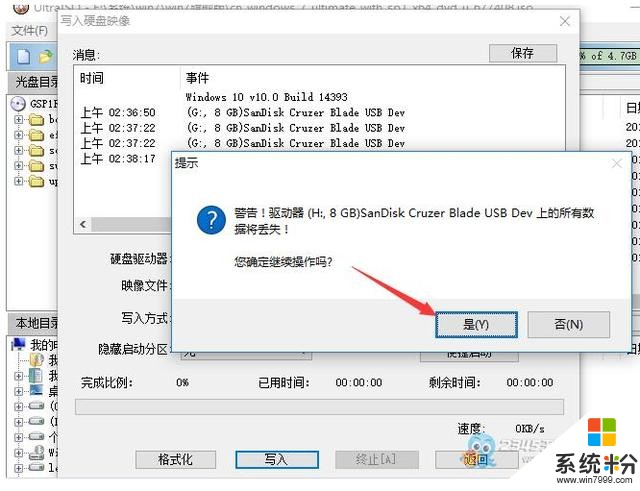
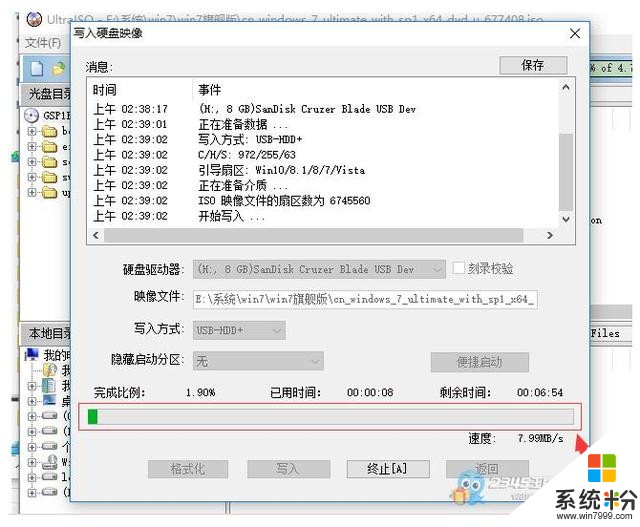
制作好在 我的电脑 里面就是这个样子的
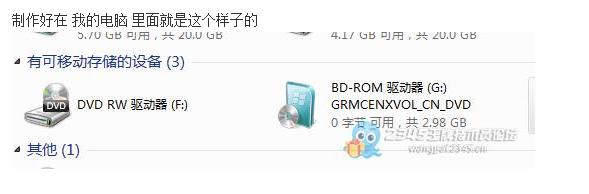
客户是华硕主板

按f8找到制作好的U盘启动
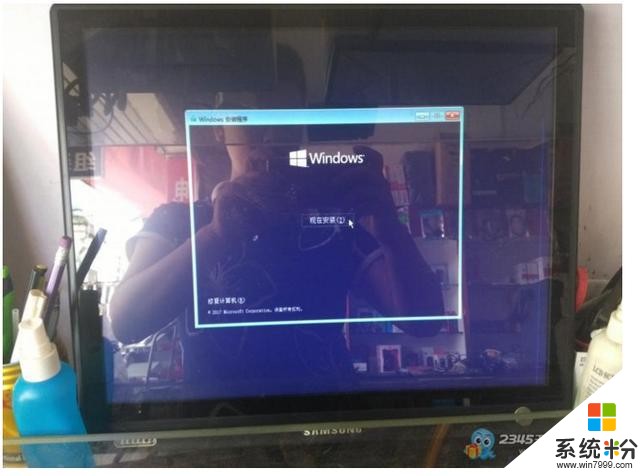
开始安装
在pe里面找不到的硬盘 ,到这里就可以显示磁盘了
分区这里大家都懂 ,就不说了。直接上图
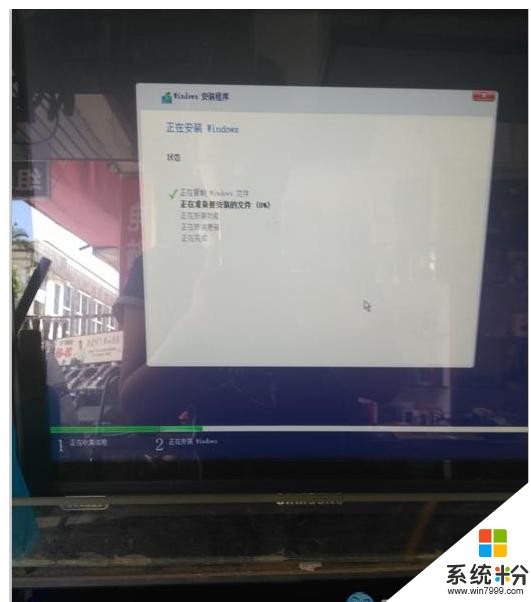
有些图片安装时没有拍 有些在网上找的 大虾们勿喷哦

到这里基本就安装完了 什么激活 驱动 各位都会 就不说了 小弟班门弄斧跟大家分享一下 见笑咯
安装完成 等着收米









